Kép beszúrása a munkalapra egyszerű módja az információk megjelenítésének vagy a vizuális érdeklődésének. Háromféleképpen adhat hozzá képet a Webes Excel.
Tipp: Ha képeket szeretne felvenni a Webes Excel nézetbe, előfordulhat, hogy először Szerkesztőnézetre kell váltania a Munkafüzet szerkesztése vagy > Szerkesztés böngészőbenelemre kattintva.
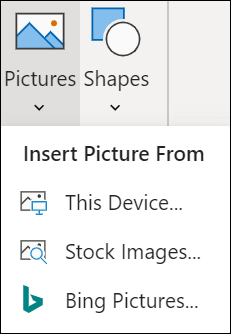
Kép beszúrása a számítógépről
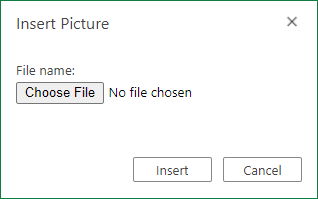
Ha olyan helyre mentett képet szúr be, amely elérhető, kövesse az alábbi lépéseket:
-
Kattintson a munkalapon arra a helyre, ahová be szeretné szúrni a képet.
-
A Beszúrás menüszalagon kattintson a Képek gombra.
-
Válassza az Ez az eszköz... lehetőséget.
-
Keresse meg a beszúrni kívánt képet, jelölje ki, majd kattintson a Megnyitás gombra.
A kép be lesz szúrva a munkalapra.
Kép beszúrása tőzsdei képekből
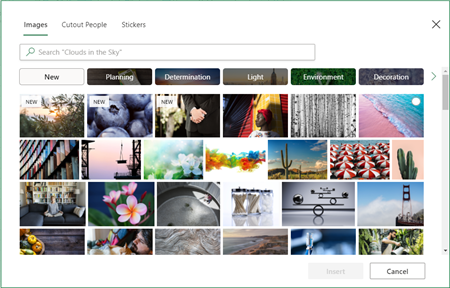
Ha képgyűjteményből szúr be képet, kövesse az alábbi lépéseket:
-
Kattintson a munkalapon arra a helyre, ahová be szeretné szúrni a képet.
-
A Beszúrás menüszalagon kattintson a Képek gombra.
-
Válassza a Stock Images...
-
Keresse meg a beszúrni kívánt képet, jelölje ki, majd kattintson a Megnyitás gombra.
A kép be lesz szúrva a munkalapra.
Kép beszúrása Bing képekből
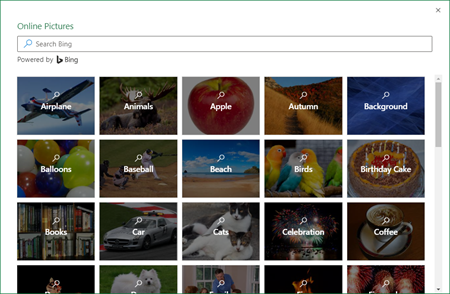
Kép beszúrása Bing képkeresőből:
-
Kattintson a munkalapon arra a helyre, ahová be szeretné szúrni a képet.
-
A Beszúrás menüszalagon kattintson a Képek gombra.
-
Válassza Bing képek...
-
Keresse meg a beszúrni kívánt képet, jelölje ki, és kattintson a Megnyitás gombra.
A kép be lesz szúrva a munkalapra.
Nem biztonságos kép beszúrása Bing nem támogatott a Webes Excel. A képek az alábbi okokból lehetnek biztonságosak:
-
A képet üzemeltető webhely nem HTTPS-t használ. Ez potenciális biztonsági résnek minősül.
-
A kép webhelyének URL-címe nem érvényes cím.
Ha a Bing képkereső funkcióban talált képet Webes Excel, azt javasoljuk, hogy kövesse az alábbi lépéseket:
-
Kattintson a munkalapon arra a helyre, ahová be szeretné szúrni a képet.
-
A Beszúrás menüszalagon kattintson a Képek gombra.
-
Válassza Bing képek...
-
Keresse meg a beszúrni kívánt képet.
-
A beszúrni szeretne képen kattintson a három pontra (...), majd a képhivatkozásra. Ezzel megnyitja a képet egy új böngészőlapon.
-
Mentse a képet a számítógépre.
-
Kövesse a fenti lépéseket a Kép beszúrása a számítógépről az éppen mentett kép használatával.
Tipp: A webről vagy egy appból is másolhat és beilleszthet képeket a Webes Excel mentés nélkül, a Beszúrás menü használata nélkül.
Miután a kép a munkalapra kerül, átméretezheti, bárhová áthelyezheti, és akár helyettesítő szöveget is felvehet a jobb hozzáférhetőség érdekében.










